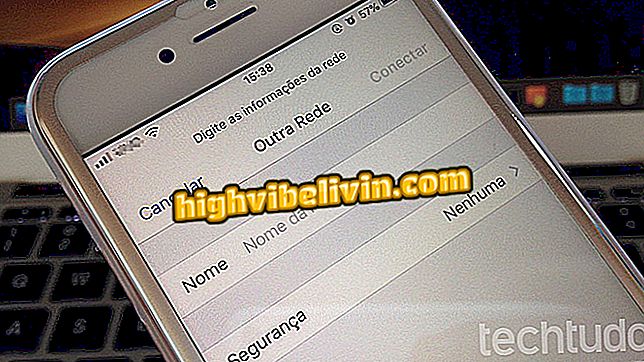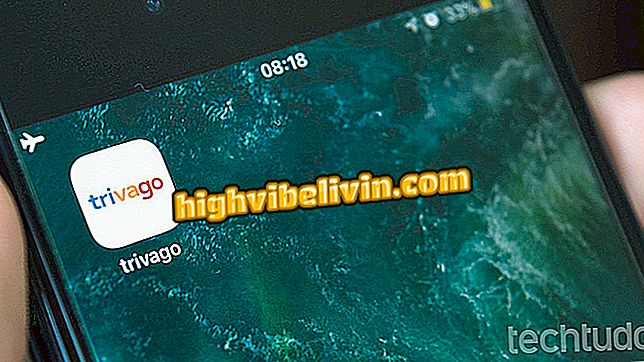YouTube Kids: Πώς να συνδεθείτε και να δημιουργήσετε ένα προφίλ παιδιού στην εφαρμογή
Το YouTube Kids είναι μια εφαρμογή YouTube με περιεχόμενο για παιδιά. Διαθέσιμο για iPhone (iOS) και smartphone Android, σας επιτρέπει να ρυθμίσετε τα προφίλ χρηστών σύμφωνα με την ηλικία του παιδιού, όπως και η εφαρμογή Netflix. Με αυτόν τον τρόπο, εναπόκειται στους γονείς ή κηδεμόνες να συνδεθούν σε έναν λογαριασμό Google για να αποκτήσουν πρόσβαση σε αυτήν τη ρύθμιση.
Για να σας βοηθήσουμε να κατανοήσετε τη λειτουργία, έχετε ετοιμάσει ένα βήμα προς βήμα οδηγό για τη δημιουργία προφίλ στα παιδιά YouTube. Ελέγξτε τις παρακάτω γραμμές.

Το εκπαιδευτικό πρόγραμμα σας δείχνει πώς να συνδεθείτε και να δημιουργήσετε ένα προφίλ χρήστη στην εφαρμογή Kids YouTube
Ορισμός προσαρμοσμένου κωδικού πρόσβασης στα Παιδιά του YouTube
Βήμα 1. Ανοίξτε την εφαρμογή και πατήστε το εικονίδιο κλειδώματος.

Δράση για πρόσβαση στην περιοχή γονέων της εφαρμογής Kids YouTube
Βήμα 2. Εισαγάγετε τον κωδικό ξεκλειδώματος της εφαρμογής.

Ξεκλειδώστε την οθόνη για την περιοχή γονέων της εφαρμογής Kids YouTube
Βήμα 3. Για να συνεχίσετε, πατήστε "Σύνδεση".

Επιλογή για είσοδο στην εφαρμογή Kids YouTube
Βήμα 4. Σε αυτή την επιλογή, ο υπεύθυνος πρέπει να ενημερώσει την ημερομηνία γέννησής του. Πρέπει να χρησιμοποιήσετε τους αριθμούς των εικονικών πληκτρολογίων για την εφαρμογή Kids YouTube, όπως στην παρακάτω οθόνη.

Οθόνη για να εισαγάγετε την ημερομηνία γέννησης των γονέων στην εφαρμογή Kids YouTube
Βήμα 5. Μετά την εισαγωγή της ημερομηνίας γέννησης, μια προειδοποιητική οθόνη θα ρωτήσει εάν οι πληροφορίες είναι σωστές. Αν δεν χρειάζεται να κάνετε αλλαγές, κάντε κλικ στην επιλογή "Επιβεβαίωση" για να συνεχίσετε. Διαφορετικά, πατήστε "Αλλαγή" για να διορθώσετε τα δεδομένα.

Επιλογή για επιβεβαίωση ημερομηνίας στην εφαρμογή Kids YouTube
Βήμα 6. Ο αποθηκευμένος λογαριασμός σας Google στη συσκευή θα αναγνωριστεί αυτόματα, αλλά εάν δεν έχετε καταχωρίσει στο τηλέφωνο, μπορείτε να το προσθέσετε από την εφαρμογή. Μετά τη σύνδεση, αγγίξτε το εικονίδιο βέλους στην κάτω δεξιά γωνία της οθόνης για να συνεχίσετε τη ρύθμιση.

Δυνατότητα εγγραφής για λογαριασμό Google στην εφαρμογή Kids YouTube
Βήμα 7. Πληκτρολογήστε τον κωδικό πρόσβασής σας και πατήστε επιβεβαίωση για να αποσυνδεθείτε από το Λογαριασμό σας Google στα Παιδιά του YouTube.

Ενέργεια για την οριστικοποίηση της σύνδεσης στο λογαριασμό Google στην εφαρμογή Kids YouTube
Βήμα 8. Πληκτρολογήστε το όνομα του παιδιού, εισάγετε την ημερομηνία γέννησης και, αν θέλετε, προσθέστε μια φωτογραφία. Για να συνεχίσετε, αγγίξτε το εικονίδιο βέλους στην κάτω δεξιά γωνία της οθόνης.

Δυνατότητα δημιουργίας προφίλ παιδιού στην εφαρμογή Kids YouTube
Βήμα 9. Σε αυτό το σημείο, αποφασίστε αν θέλετε να κρατήσετε ή να απενεργοποιήσετε την αναζήτηση τίτλου στο προφίλ που δημιουργήθηκε.

Επιλογή για να επιβεβαιώσετε αν θέλετε να διατηρήσετε την αναζήτηση τίτλων ενεργοποιημένη στην εφαρμογή Kids YouTube
Βήμα 10. Με το προφίλ που δημιουργήσατε, αγγίξτε το εικονίδιο του λευκού βέλους στην κάτω δεξιά γωνία της οθόνης για να συνεχίσετε.

Επιλογή για να τελειώσετε τη δημιουργία ενός προφίλ στην εφαρμογή Kids YouTube
Βήμα 11. Επιλέξτε το προφίλ που δημιουργήθηκε έτσι ώστε να είναι ανοιχτό στην εφαρμογή.

Το προφίλ χρήστη δημιουργήθηκε στην εφαρμογή Kids YouTube
Επωφεληθείτε από τις συμβουλές για την οργάνωση του YouTube Kids και προσαρμόστε το σύμφωνα με την ηλικία των παιδιών.
Πώς μπορώ να εντοπίσω προβλήματα με το YouTube; Ανακαλύψτε στο φόρουμ.